Обычно мы храним значительное количество личных и важных данных на наших телефонах Android — от фотографий и видео до контактов, сообщений и многого другого. Если вы не хотите потерять свои драгоценные данные, вы можете сделать резервную копию своих данных Android. Когда вам понадобится доступ к данным и их использование, вы можете восстановить их на своем устройстве Android. Если вы хотите узнать о резервном копировании и восстановлении Android, прочитайте это руководство, включающее 4 практических метода.

- Часть 1: Резервное копирование и восстановление Android на ПК с помощью iReaShare Android Manager
- Часть 2: Резервное копирование и восстановление данных телефона Android через учетную запись Google
- Часть 3: Резервное копирование и восстановление данных на телефоне Android через Google Диск
- Часть 4: Резервное копирование и восстановление данных Android с помощью Smart Switch (только Samsung)
- Часть 5: Часто задаваемые вопросы о резервном копировании и восстановлении Andorid
Часть 1: Резервное копирование и восстановление Android на ПК с помощью iReaShare Android Manager
Для пользователей, которые ищут больше контроля над процессом резервного копирования и возможности хранить данные локально на своем компьютере, эффективным может оказаться инструмент управления Android — iReaShare Android Manager . Это программное обеспечение позволяет вам создавать резервные копии различных типов данных, таких как текстовые сообщения , контакты, фотографии, видео, установленные приложения и многое другое, непосредственно на вашем ПК. Более того, оно может восстановить ваши резервные данные на вашем телефоне Android, не перезаписывая существующие файлы.
Основные возможности iReaShare Android Manager:
* Эффективное резервное копирование данных с телефона Android на ПК или Mac.
* Удобное восстановление резервных копий данных на любом устройстве Android.
* Позволяет легко получить доступ к файлам резервных копий на вашем компьютере.
* Позволяет выборочно переносить контакты , фотографии, видео, музыку, документы, журналы вызовов и многое другое с Android на компьютер для резервного копирования.
* Копируйте файлы с компьютера на устройство Android без лишних хлопот.
* Поддержка Android 6.0 и выше, включая большинство моделей Android, таких как Samsung Galaxy S25/S24/S23/S22/S21/S20/S10, Xiaomi 15/14/13/12/11/10/9, OnePlus 13/12/11/10/9/8/7, Vivo, OnePlus, Redmi, iQOO, Honor, Motorola, Tecno, realme и т. д.
Загрузите программное обеспечение Android Manager.
Скачать для Win Скачать для Mac
Вот как сделать резервную копию Android на ПК за один клик:
Шаг 1: Запустите iReaShare Android Manager на вашем компьютере после установки. Затем подключите ваш телефон Android к компьютеру с помощью USB.
Шаг 2: Включите режим отладки USB на вашем Android-устройстве. После этого соединение будет установлено. Нажмите « Super Toolkit ».

Шаг 3: Нажмите на опцию « Резервное копирование » и отметьте типы данных, которые вы хотите сохранить. Затем выберите место на вашем компьютере для сохранения данных. Нажмите « Резервное копирование », чтобы начать процесс.

Вот как можно восстановить Android из резервной копии сразу:
Шаг 1: Подключите свой телефон Android к компьютеру, на котором вы создаете резервную копию данных Android. После подключения откройте программу Android Manager и выберите « Super Toolkit ».
Шаг 2: Выберите « Восстановить » и ваш файл резервной копии. Затем выберите типы данных, которые вы хотите восстановить, и нажмите « Восстановить », чтобы импортировать данные резервной копии на ваше устройство Android.
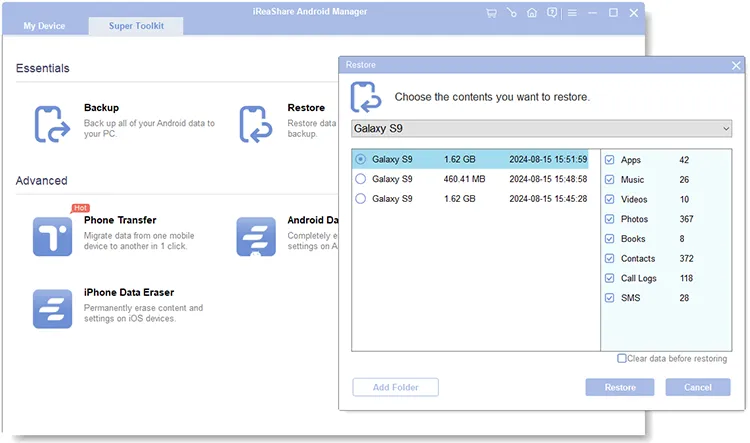
Вот видеоруководство по резервному копированию и восстановлению данных Android на ПК:
Часть 2: Резервное копирование и восстановление данных телефона Android через учетную запись Google
Google предоставляет бесшовное и часто автоматическое решение для резервного копирования вашего устройства Android через ваш аккаунт Google. Этот метод обычно создает резервные копии данных приложений, истории вызовов, контактов, фотографий и видео (если включен Google Photos) и SMS-сообщений. Однако вы не можете восстановить резервную копию аккаунта Google, созданную на устройстве с более высокой версией Android (например, Android 15), на устройстве с более низкой версией Android (например, Android 14).
Резервное копирование данных Android в аккаунт Google:
Шаг 1: Откройте приложение « Настройки » на вашем телефоне Android. Затем найдите раздел с надписью « Система », « Google » или « Учетные записи и резервное копирование ». Точное местоположение может отличаться в зависимости от производителя вашего телефона и версии Android.
Шаг 2: Добавьте свой аккаунт Google на телефон Android, затем включите « Резервное копирование с помощью Google One » и нажмите « Создать резервную копию сейчас ». После этого поддерживаемые данные будут сохранены в вашем аккаунте Google.

Восстановление резервных данных на Android:
Шаг 1: Во время первоначальной настройки вам будет предложено войти в систему, используя свою учетную запись Google.
Шаг 2: Мастер настройки обычно спросит, хотите ли вы восстановить данные из предыдущей резервной копии. Выберите « Да » или аналогичный вариант.
Шаг 3: Если у вас есть несколько резервных копий, связанных с вашей учетной записью, вы можете выбрать конкретную резервную копию, из которой вы хотите восстановить данные. Затем нажмите « ВОССТАНОВИТЬ », чтобы загрузить и восстановить данные на телефон Android.

Советы: Аккаунт Google не может создать резервную копию вашей музыки? Не волнуйтесь, вы можете создать резервную копию своих музыкальных файлов на вашем телефоне Android с помощью этих полезных подходов.
Часть 3: Резервное копирование и восстановление данных на телефоне Android через Google Диск
Google Drive предлагает другой способ резервного копирования определенных файлов и папок с вашего телефона Android. Хотя он не обеспечивает полного резервного копирования системы, как метод Google Account, он отлично подходит для защиты важных документов , фотографий (если не используются Google Photos) и других отдельных файлов. Кстати, вы можете восстановить резервную копию только во время настройки.
Резервное копирование Android на Google Диск:
Шаг 1: Запустите приложение Google Drive на вашем телефоне Android после его установки. Затем войдите в свою учетную запись Google или создайте ее.
Шаг 2: Нажмите значок « Меню » в левом верхнем углу и выберите « Резервное копирование » > « НАСТРОЙКИ РЕЗЕРВНОГО КОПИРОВАНИЯ ». Затем нажмите « Включить » > « Создать резервную копию сейчас ».

Процесс восстановления такой же, как и при использовании учетной записи Google. Если вы хотите восстановить данные резервной копии на Android, перейдите к Части 2 .
Часть 4: Резервное копирование и восстановление данных Android с помощью Smart Switch (только Samsung)
Владельцам телефонов Samsung Galaxy доступен специальный инструмент под названием Smart Switch, который обеспечивает комплексный способ резервного копирования и восстановления данных между устройствами Samsung или между устройством Samsung и ПК или SD-картой.
Резервное копирование данных Android на ПК с помощью Smart Switch:
Шаг 1: Загрузите и установите приложение Samsung Smart Switch на свой компьютер с веб-сайта Samsung.
Шаг 2: Подключите телефон Samsung к компьютеру с помощью кабеля USB. Затем откройте приложение Smart Switch на компьютере.
Шаг 3: Нажмите на опцию « Резервное копирование » в интерфейсе Smart Switch. Вы можете выбрать резервное копирование всех данных или выбрать определенные элементы. Затем нажмите « ОК », чтобы начать процесс резервного копирования.

Восстановление данных на Android с помощью Smart Switch:
Шаг 1: Подключите телефон Samsung к компьютеру и запустите Smart Switch.
Шаг 2: Нажмите кнопку « Восстановить » и выберите файл резервной копии, который вы хотите восстановить.
Шаг 3: Нажмите « Восстановить », чтобы начать передачу данных обратно на телефон.
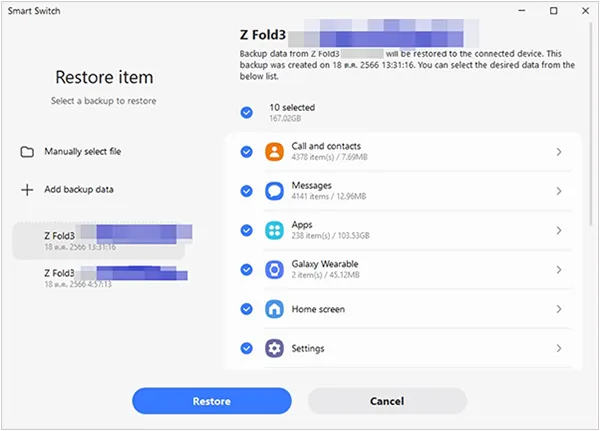
Часть 5: Часто задаваемые вопросы о резервном копировании и восстановлении Andorid
В1: Могу ли я создать резервную копию всех данных на моем телефоне Android?
Хотя целью решений для резервного копирования является сохранение как можно большего количества данных вашего телефона Android, не всегда возможно сделать резервную копию абсолютно всего идеально. В целом, сложно сделать резервную копию или восстановить системные приложения, некоторые системные настройки, темы, системные рингтоны, данные приложений и т. д. Если вы хотите сделать резервную копию как можно большего количества данных, вам может потребоваться сначала получить root-доступ к вашему телефону Android.
В2: Можно ли восстановить резервную копию после настройки?
Да, вы можете восстановить данные резервной копии на телефон Android с помощью iReaShare Android Manager после настройки. Это программное обеспечение позволяет вам восстанавливать данные из резервных копий без ограничения по времени, и восстановленные данные не заменят ваши существующие данные на целевом устройстве.
В3: Могу ли я восстановить резервную копию данных на другом телефоне Android?
Да, вы можете восстановить данные резервной копии на другом телефоне Android. Однако учтите, что восстановленные данные перезапишут существующие данные на целевом телефоне Android, если вы сделаете резервную копию и восстановите данные с помощью своего аккаунта Google или Google Drive.
Заключение
Защита данных Android имеет решающее значение, и, к счастью, у вас есть несколько эффективных методов резервного копирования и восстановления данных Android. Независимо от того, предпочитаете ли вы локальное управление резервным копированием ПК с помощью таких инструментов, как iReaShare Android Manager , удобство облачных решений Google или специальные функции Smart Switch от Samsung, создание регулярной процедуры резервного копирования обеспечит вам душевное спокойствие и гарантирует, что ваша ценная информация останется в безопасности и будет поддаваться восстановлению.
Скачать для Win Скачать для Mac
Похожие статьи
Как тайно клонировать телефон Android: полное руководство по переносу данных
Как удалить файлы на Android без лишних хлопот (3 подхода)
Как легко перенести Android на iPhone: 5 подходов
Как загружать приложения на Android-телефон и планшет: 6 решений





























































